Hej på er! Om du är här eller har blivit hänvisad hit är det troligt att din nyligen inköpta MOQI i7 Android handhållna spelkonsol upplever ett problem som ofta uppstår när enheten startas upp för första gången efter att den har lämnat fabriksgolvet – Google Play Store saknas.
Vi på DroiX har sammanställt en snabbguide som förhoppningsvis ska få dig att komma igång utan större problem, så läs vidare! Förhoppningsvis löser detta ditt problem.
Förord: Vi utgår från att du redan har anslutit enheten till internet. Att ansluta MOQI till ditt Wi-Fi fungerar precis som att ansluta vilken annan mobiltelefon som helst.
Den faktiska vägledningen
1. Ange inställningar
Så du har startat MOQI, gått igenom förstagångsinställningen och är nu på startskärmen. Bara för att mötas av (chock och skräck!) en tydlig avsaknad av Play Store-appikon. Något i den stilen:

Det spelar ingen roll var du letar, du hittar bara inte Play Store-ikonen…
För att lösa detta måste vi först ange inställningar. Du kan göra detta genom att trycka på ikonen Inställningar längst ned till vänster eller genom att skjuta ned aviseringsfältet högst upp på skärmen två gånger och sedan välja kugghjulsikonen i hörnet.
När du är inne i inställningsmenyn måste du lägga till ditt Google/Gmail-konto på enheten (utan det kan du inte använda Play Store).
Bläddra nedåt i listan med alternativ tills du hittar inställningen ”Konton”.
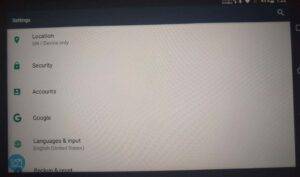
2. Lägg till ditt Google-konto
När du väljer alternativet Konton kan du mötas av en ganska tom skärm, som den här:
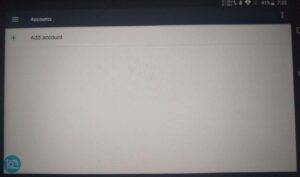
Välj sedan ”Lägg till konto”.
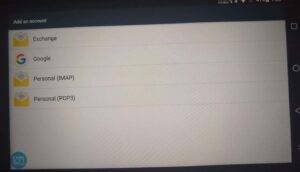
Välj sedan ”Google” från listan.
Vänta en sekund, så kommer du automatiskt till den aktuella inloggningsskärmen. Följ anvisningarna så loggar du in på ditt Google-konto.
3. Aktivera appen Google Play Butik
Nu behöver vi bara aktivera Google Play Store-appen. Du kan göra detta genom att gå tillbaka till inställningsmenyn och sedan välja alternativet ”Appar”.
Du kommer till en lista över appar som redan är installerade på enheten, denna bör innehålla apparna Google Play Butik och Google Play Services, som visas nedan.
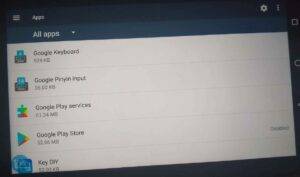
Det är troligt att Google Play Store-appen är inaktiverad, så för att aktivera den väljer du den helt enkelt från listan ovan.
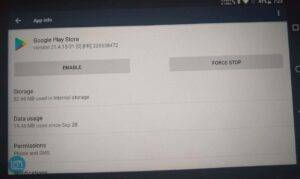
Tryck på ”Aktivera” och du är klar att köra!
4. Öppna appen
Nu bör din Play Store vara aktiverad. Gå tillbaka till huvudskärmen och scrolla åt höger – appikonen bör redan ha dykt upp automatiskt.
Om den inte har gjort det väljer du mappen ”common” och sedan Add App.
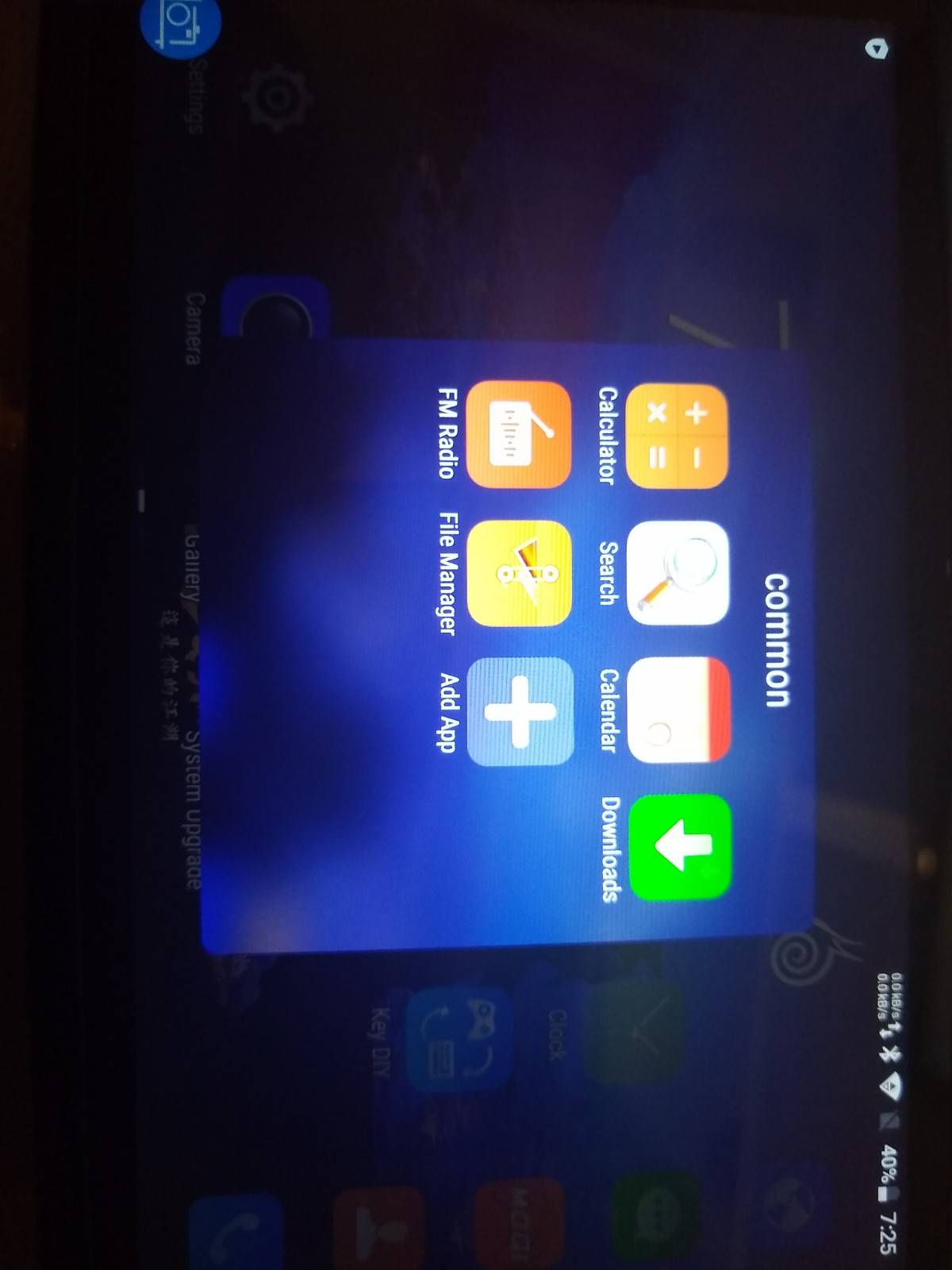
Bläddra till höger så hittar du appikonen. Sedan kan du dra runt den och placera den var du vill!
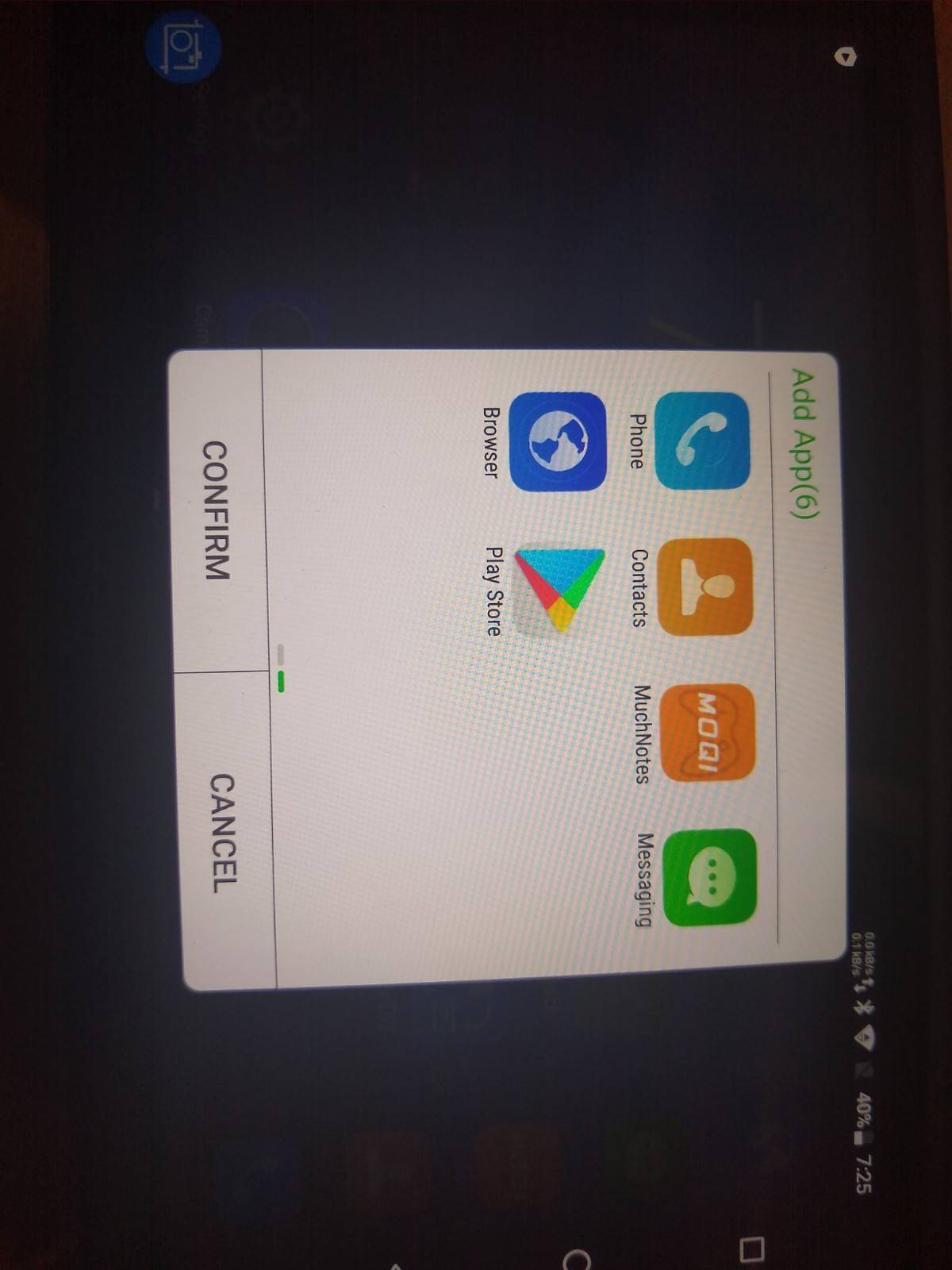
Efterord
Om du försöker lägga till ditt Google-konto i enheten men inte ser alternativet under ”Lägg till konton” kan du behöva aktivera Google Play-tjänster först. Hoppa fram ett steg och aktivera sedan Google Play Services-appen på samma sätt som du aktiverar Google Play Store.
Alternativet att lägga till ett Google-konto ska sedan visas i listan.
Om ditt problem efter allt detta fortfarande inte är löst föreslår vi att du kontaktar säljaren direkt, som bör kunna erbjuda ytterligare vägledning (om du köpte det från oss, skicka oss en rad på [email protected] med ditt beställningsnummer!)
Om du är intresserad av att köpa MOQI i7 kan du göra det (tillsammans med en mängd olika handdatorer för retrospel, Android-TV-boxar och minidatorer) från vår webbplats här: https://droix.net/
Vi ses nästa gång!
– DroiX



